このページでは、Nexus6Pのスペックや特徴、価格、発売日のまとめと実際にNexus6Pを購入したのでレビューしています。なお、Nexus6Pと同時に発表されたNexus5Xのレビューは、Nexus5X(ネクサス5X)SIMフリー購入レビューと使い方まとめを参照してください。
目次
- Nexus6Pセール情報
- Nexus6Pのスペック
- Nexus6Pの特徴
- Nexus6Pの価格
- Nexus6Pの発売日
- Nexus6Pの最安値比較
- Nexus6P/Nexus5X/Nexus6のスペック比較
- Nexus6P購入レビュー
- Nexus6Pの開封
- Nexus6Pの外観レビュー
- Nexus6PとNexus6のサイズ比較
- Nexus6PのディスプレイをNexus6・Nexus5Xと比較
- Nexus6Pの屋外での視認性はNexus6よりも高い
- Nexus6Pはdocomo SIMでのVoLTE非対応
- Nexus6PはspモードのAPNで通信可能
- Nexus6Pはテザリング可能。docomo SIMと格安SIM(MVNO)で確認
- Nexus6Pは指紋認証が快適・便利すぎる
- Nexus6PはFOMAプラスエリアに完全対応なのでドコモSIMとの相性が良い
- Nexus6Pは音質が良い
- Nexus6Pでもドコモメールなどキャリアメールの送信やプッシュ(リアルタイム)受信が可能
- Nexus6Pは防水・防塵やおサイフケータイには非対応
- Nexus6Pはバッテリー(電池)交換不可
- Nexus6Pはポケットに入れるとかさばる
- Nexus6PのSIMフリー版とソフトバンク版の違いは?
- Nexus6Pの使い方
- Nexus6Pまとめ
Nexus6Pセール情報
2016/7/6
ETOREN(イートレン)にて、Nexus6PがGoogleストアよりも安い費用で購入できます。
イートレン.com
ETORENにおけるNexus6Pの価格は、送料や輸入消費税などすべて込みで64GBが約64,000円、128GBが約81,000円となっています。
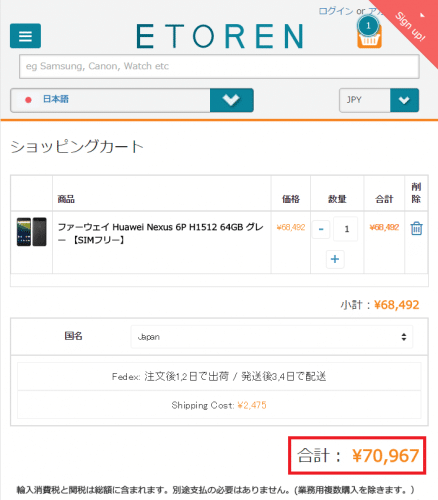
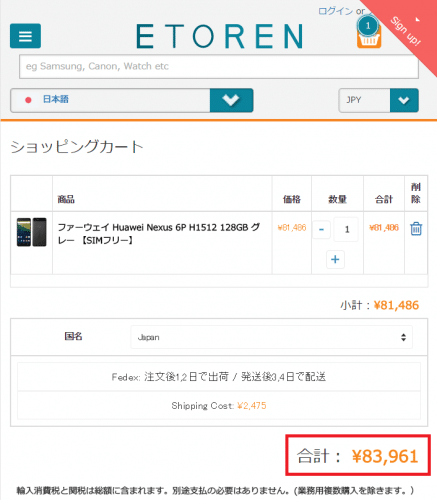
GoogleストアにおけるNexus6Pの価格は64GBが80,800円なので、64GBで約16,000円ほど安いです。
また、日本のGoogleストアでは128GBを購入することができませんが、ETORENでは128GBモデルもGoogleストアの64GBの価格に少し上乗せした金額で購入することができます。
64GBモデル
ブラック
ファーウェイ Huawei Nexus 6P H1512 64GB グレー 【SIMフリー】

シルバー
ファーウェイ Huawei Nexus 6P H1512 64GB シルバー 【SIMフリー】

ホワイト
ファーウェイ Huawei Nexus 6P H1512 64GB ホワイト 【SIMフリー】

128GBモデル
ブラック
ファーウェイ Huawei Nexus 6P H1512 128GB グレー 【SIMフリー】

シルバー
ファーウェイ Huawei Nexus 6P H1512 128GB シルバー 【SIMフリー】

なおETORENで販売されているNexus6Pは、日本のGoogleストアで販売されているNexus6Pと同じモデルのH1512で対応周波数も全く同じです。
FOMAプラスエリアにも完全対応しているため、ドコモのSIMやドコモ系の格安SIMでも広いエリアで通話や通信が可能です。
最後に、ETORENが初めての人のためにETORENについて少し補足しておきます。
ETORENは香港の家電通販会社で、スマートフォンなどの通信端末も多数ラインナップしています。
サイトは日本語にも対応しているため、使い勝手は良いです。
また、疑問点などを質問したい場合はこちらから問い合わせれば日本語でサポートを受けることができます。
お問い合わせ - Etoren 海外通販サイトー日本未発売のスマートフォン、カメラ、オーディオすべての家電をお届け
海外のショップで端末を購入する際に気になるのが故障時の保証や修理です。
ETORENの保証期間は、12ヶ月間となっています。
保証を利用して端末を送る場合は、発送費用のみ購入者の負担となり返送費用はETORENが負担します。
また、ETORENは国内に提携サービスセンターがあるため、端末の修理が必要な場合は海外に送る必要はなく、その分発送時の送料も安く抑えることができます。
ETORENの保証については、こちらをご覧ください。
保証/修理について - Etoren 海外通販サイトー日本未発売のスマートフォン、カメラ、オーディオすべての家電をお届け
ETORENで購入できるNexus6Pは、Googleストア版Nexus6Pと対応周波数が同じで保証もあるため、現時点でNexus6Pを購入するなら日本のGoogleストアではなくETORENで購入した方が断然得ですね。
Nexus6Pのスペック
Nexus6Pのスペックは以下の通りです。OS
Android 6.0
プロセッサ
Snapdragon 810 v2.1
RAM
3GB
ストレージ
32GB/64GB/128GB
ディスプレイ
5.7インチ WQHD Gorilla Glass 4 AMOLED
バッテリー容量
3,450mAh
カメラ
背面カメラ:12.3メガピクセル レーザーオートフォーカス
前面カメラ:8メガピクセル
サイズ
高さ x 幅 x 厚さ:159.4 x 77.8 x 7.3 mm
重さ
178グラム
SIMサイズ
nano SIM
対応周波数帯(バンド)
[UMTS(W-CDMA)] B1 / 2 / 4 / 5 / 6 / 8 / 9 / 19
[TD-SCDMA] 34 / 39
[CDMA] BC0 / 1
[GSM / EDGE] 850 / 900 / 1,800 / 1,900 MHz
[FDD-LTE] B1 / 2 / 3 / 4 / 5 / 7 / 8 / 9 / 17 / 19 / 20 / 28
[TDD-LTE] B38 / 39 / 40 / 41
[LTE CA DL] B1-B5、B1-B8、B1-B19、B3-B3、B3-B5、B3-B7、B3-B8、B3-B19、B3-B20、B3-B28、B5-B7、B7-B7、B7-B20、B7-B28、B39-B39、B40-B40、B41-B41
カラー
Aluminium/Graphite/Frost/Gold
(Goldは当初は日本のみで販売)
その他
Nexus6Pの特徴
Nexus6Pの特徴は以下の通りです。USB Type-Cコネクタ採用
USB Type-Cコネクタの採用により、これまでのNexusデバイスよりも充電速度とファイルの転送速度が向上しました。急速充電機能のQuick Charge 2.0を搭載しているNexus6は、1時間に80%まで充電が可能で、1時間40分ほどで満充電できていました。
Nexus6の急速充電(Turbo Charger)を試してみた。1時間で80%まで充電されるという結果に。
USB Type-C搭載のNexus6Pがどの程度で満充電できるのか、楽しみですね。
指紋認証センサーを搭載
Nexus6Pは、Android 6.0 Marshmallowで正式対応した指紋認証センサーを搭載しています。センサーは背面にあり、人差し指を当ててロックを解除します。

Nexusデバイス初のメタルユニボディ
Nexus6Pは、Nexusデバイス初のメタルユニボディを採用しました。ユニボディとは、1枚のアルミ板から削り出した筐体です。ユニボディの特徴は、1枚のアルミを加工しているので継ぎ目や凹凸が全くなく、余計な厚みが排除され見た目が洗練される点です。
Nexus6Pは確かに洗練された印象を受けます。
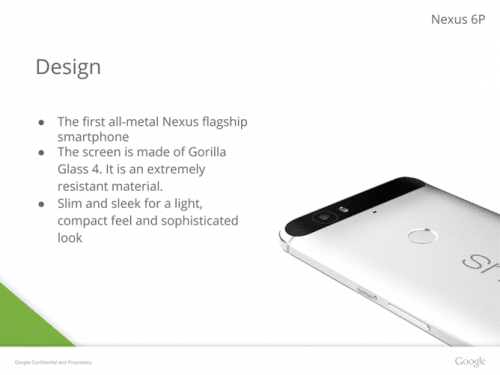
3,450mAhの大容量バッテリー
Nexus6Pは、Nexus6のバッテリー3,220mAhを上回る3,450mAhの大容量バッテリーを搭載しています。大容量バッテリーのおかげで、Nexus6Pのバッテリーは丸1日持つとのことです。
デュアルフロントスピーカー
Nexus6Pは、Nexus6に続いてデュアルフロントスピーカーを搭載しています。
Nexus6はデュアルフロントスピーカーの恩恵を受けて音質が非常に良いので、Nexus6Pの音質にも期待できます。
暗所でもきれいな写真撮影が可能
Googleによると、撮影される写真の80%はきれいに撮影するために必要な光量に満たないそうです。Nexus6Pに搭載されるNexusカメラは、光量が足りなくてもきれいな写真を撮影することが可能になっています。
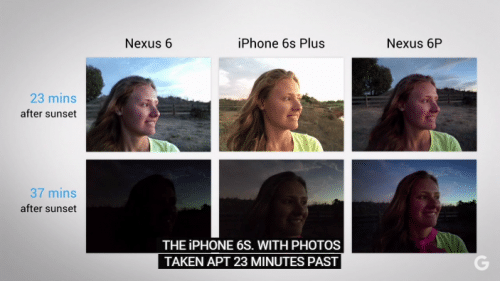
高速で力強く動作
Nexus6Pは、Qualcomm Snapdragon 810 v2.1 CPU、3GB RAMを搭載したことで高速で力強く動作します。複数のアプリを起動して切り替えながら使うマルチタスク機能もスムースに利用することができます。
Nexus6Pの公式プロモーション動画はこちらです。
Nexus6Pの価格
32GB:74,800円64GB:80,800円
128GB:92,800円
Nexus 6P スペシャル エディション(ゴールド)
64GB:80,800円
Nexus6P購入ページはこちら。
https://store.google.com/product/nexus_6p
Nexus6Pを定価より安く購入できるセール情報はこちら。
Nexus6Pセール情報
Nexus6Pの発売日
2015年9月29日に事前予約開始。10月末に出荷開始されました。なおSoftbankのNexus6Pは2015年11月6日に発売されました。Nexus6Pのスペシャルエディションの発売日は2015年12月12日です。
Nexus6Pの最安値比較
ここでは、Nexus6Pの最安値を比較します。Nexus6PのSIMフリーモデルが安く販売されているショップはETORENです。
日本のGoogleストアの価格よりも10,000円~20,000円ほど安くなっているので、SIMフリーのNexus6Pを購入するならETORENがおすすめです。
なお、ETORENで購入できるNexus6Pは、日本のGoogleストアで販売されているモデルと同じなので、周波数も問題ありません。
詳しくはこちらをご覧ください。
Nexus6Pセール情報
Nexus6P/Nexus5X/Nexus6のスペック比較
最後に、Nexus6PとNexus5X、現行のNexus6のスペックを比較してみました。| Nexus5X | Nexus6P | Nexus6 | |
|---|---|---|---|
| OS | Android6.0 | Android6.0 | Android6.0 |
| ディスプレイ | 5.23インチ FHD (1,920 x 1,080) IPS | 5.7インチ WQHD (2,560 x 1,440) AMOLED | 6インチ WQHD (2,560 x 1,440) AMOLED |
| プロセッサ | Qualcomm Snapdragon 808 6コア 1.8GHz | Qualcomm Snapdragon 810 v2.1 8コア | Qualcomm Snapdragon 805 4コア |
| RAM | 2GB | 3GB | 3GB |
| ストレージ | 16GB/32GB | 32GB / 64GB / 128GB | 32GB / 64GB |
| バッテリー容量 | 2,700mAh | 3,450mAh | 3,220mAh |
| 背面カメラ | 12.3MP | 12.3MP | 13MP |
| 前面カメラ | 5MP | 8MP | 2MP |
| サイズ (高さx幅x厚さ) | 147 x 72.6 x 7.9 mm | 159.4 x 77.8 x 7.3 mm | 159.26 x 82.98 x 10.06 mm |
| 重さ | 136グラム | 178グラム | 184グラム |
| カラー | ・Quartz White ・Charcoal Black ・Ice Blue | ・Aluminium ・Graphite ・Frost ・Gold (Goldは発売当初は日本限定カラー) | ・クラウドホワイト ・ダークブルー |
| その他 | ・デュアルフロントスピーカー |
ディスプレイサイズはNexus6が最大となっています。Nexus6は本体サイズもかなり大きいので、Nexus6Pの5.7インチが良さそうです。小型を求めるならNexus5X一択でしょう。
プロセッサは、Nexus6PのSnapdragon 810 V2.1が最高スペックとなっています。Nexus6でも十分動作が速くスムースに動いていたので、Nexus6Pの動作がどの程度なのか興味深いです。
Nexus5Xの6コアCPUに関しても、特に遅く感じることはなく快適に操作できます。
RAMは、Nexus6PとNexus6が3GB、Nexus5Xのみ2GBとなっています。Nexus5Xの2GB RAMは個人的にはかなり残念です。アプリ自体が高性能化し、今後も端末に要求するスペックが高くなる可能性がある中で、また4GBのRAMを搭載した端末が登場するという状況で2GBでは心もとなく感じます。
RAM 3GBを搭載しているNexus6PとNexus6は、ひとまず安心して利用できそうです。
ストレージは、Nexus6PにNexusデバイス史上初めて128GBモデルがラインナップされましたが、日本では発売されていません。
SDカードでストレージ容量を拡張できないNexusデバイスは、Dropboxなどのクラウドサービスを活用するか容量大きめの内部ストレージを選ぶしか手段がないため、128GBが選択できないのは残念です。
ただし、ETORENでは128GBモデルも海外のGoogle Playの定価とほぼ変わらないか少し高いくらいの価格で販売しています。
Nexus6Pを今後長く使う予定で128GBを希望の場合は、ETORENでの購入を検討してみるといいでしょう。
バッテリー容量は、Nexus6Pが3,450mAhで最大容量となっています。ただ、Nexus6も容量は3,220mAhと十分な容量があり、使い方にもよりますが何時間も連続で通信するといったことが無い限りバッテリーも1日は余裕で持ちます。
Nexus5Xは、Nexus5の2,300mAhから2,700mAhと大幅に容量が増えました。Nexus5ではバッテリーのもちの悪さが不満でしたが、Nexus5Xは実際使ってみるとその類の不満はそこまで感じません。
背面カメラはNexus6が13MPで、Nexus6PとNexus5Xが12.3MP、前面カメラはNexus6Pが8MPでNexus5Xが5MP、Nexus6が2MPとなっています。前面カメラで自撮りをするならNexus6Pが良さそうですね。背面カメラの画素数はほとんど差がありませんが、Nexus5XよりもNexus6Pの方が暗所でもきれいに撮影できます。
サイズは、ディスプレイサイズが小さいNexus5Xが一番小さくて軽いです。
カラーは、Nexus5XではミントカラーのIce BlueがNexusデバイスでは初めて採用されます。また、Nexus6PのGoldは発売当初は日本限定カラーとなります。
その他の部分では、Nexus6PとNexus5XがAndroid6.0で正式に対応する指紋センサーとUSB Type-Cが搭載されます。これはNexus6には無いもので、Nexusの2015年モデルの大きなメリットとなります。
また、Nexus6PはNexusデバイスで初めてのメタルユニボディとなっています。実物を見ると、Nexus5XやNexus6に比べると高級感があります。
スペック比較は以上ですが、Nexus6PとNexus5Xはスペックが全く違うものの、価格は15,000円ほどしか違いません。スペックやデザインの洗練さなどを見ると、個人的にはNexus5Xを選ぶメリットがほぼないというのが結論です。
Nexus6P購入レビュー
Nexus6Pが届いたので、レビューしていきます。Nexus6Pの開封
Nexus6Pを開封していきます。配達はいつものヤマトです。
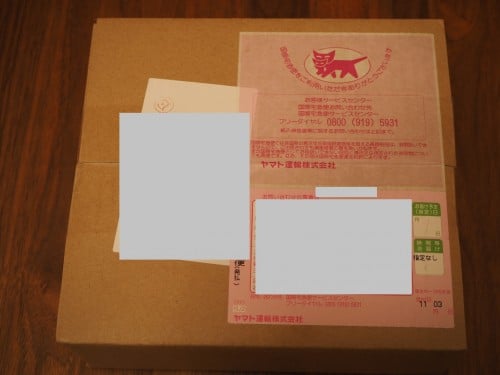
エアクッション1枚のシンプルな梱包です。

Nexus6Pの化粧箱。左上に若干へこみが見られます。私は気になりませんが、外箱もきちんと保管しておきたい人は気になるかもしれません。

箱のフタを開けると、Pのロゴ入りの紙が現れます。

Pロゴの紙の裏には、Nexus6Pの各部分の説明やSIMの挿し方、充電方法などが記載されています。

Nexus6Pの同梱品は、SIM抜きピンと保証書、Google Play Musicの90日間無料お試しの案内、USB Type-C to Type-Cケーブル、ACアダプタ、USB Type-C to Type-Aケーブルです。

Nexus5XはUSB Type-C to Type-Cケーブルしか同梱されていませんでしたが、Nexus6PはUSB Type-C to Type-Aケーブルも同梱されています。Nexus6Pを接続するPCにUSB Type-Cポートがない場合や、現時点ではほぼUSB Type-Aポートのみのモバイルバッテリーなどで活用できます。

Nexus6PについてくるUSB Type-C to Type-Aケーブルの長さは短めです。

USB Type-C to Type-Cケーブル。

Nexus6Pの外観レビュー
Nexus6Pの外観レビューです。Nexus6Pの前面です。上下にスピーカーグリルがあるのはNexus5Xと同じですが、Nexus5Xは上部スピーカーからしか音が出ないのに対しNexus6PはNexus6と同様上下のスピーカーから音が出る、いわゆるデュアルフロントスピーカーを搭載しています。

Nexus6Pの下部はUSB Type-Cポートがあります。

Nexus6Pの右側面です。上に電源ボタン、下にボリュームボタンがあります。Nexus6Pの電源ボタンはNexus6と同様細かく刻みが入っていて、触った瞬間に電源ボタンと分かるためボリュームボタンと押し間違うことは少ないです。

Nexus6Pの上部は3.5mm イヤホンジャックのみとなっています。

Nexus6Pの左側面はSIMスロットのみ配置されています。

Nexus6Pの背面です。私が購入したカラーはアルミニウムです。Nexus5Xはお世辞にも高級感があるとは言えませんが、Nexus6Pはシリーズ初の全面アルミボディを採用しただけあって非常に高級感があります。

Nexus6Pのカメラ部分です。この部分だけ黒くデザインが悪いと言われていましたが、実機を見るとこの黒帯がアクセントになってかっこよく見えます。カメラの横にはデュアルLEDフラッシュがあるので、夜でも非常に明るく懐中電灯代わりとしても使えます。

Nexus6Pの指紋認証センサーです。センサー部分もアルミ素材で高級感があります。

これまでのNexusデバイスの多くはnexusロゴが刻印されていたのでロゴ自体が消えることはありませんでしたが、Nexus6Pのロゴはアルミの表面にプリント?されています。これはNexus5Xも同じです。

HUAWEIロゴは背面下部の目立たない部分に小さく表示されています。Nexus5XのLGロゴのように目立たないのも好感が持てます。

Nexus6Pの角には継ぎ目があります。この継ぎ目もアクセントになっています。

Nexus6Pの実機画像がリークされて話題になっていた、カメラ部分のでっぱりです。これを見たときは私もカッコ悪いと思いましたが、実際はそこまで目立つでっぱりではありません。

Nexus6Pをテーブルなどに置くと、カメラの下部分がテーブルに接触します。徐々に削れたり傷が入ってくると思うので、気になる人はケース必須ですね。

Nexus6Pの電源を入れました。Nexus6Pのディスプレイは有機ELを採用しているのでコントラスト(明暗比)が高く、色が鮮やかなのが特徴です。
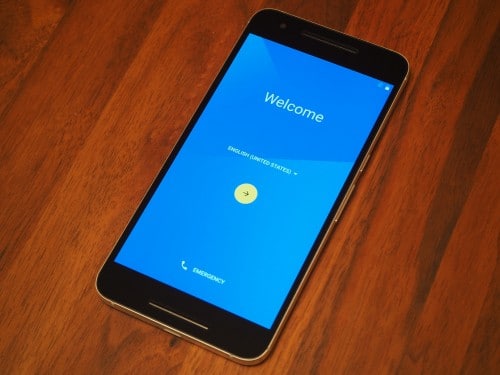
Nexus6で有機ELを体験したときは最初は各色がどぎついほど主張しているように感じたものの、しばらく使っていると慣れて逆に有機ELでないと物足りなく感じてしまうようになりました。Nexus5XはLCDを採用していますが、Nexus6PやNexus6と比べるとコントラストが低くくすんで見えてしまいます。
Nexus6PとNexus6のサイズ比較
Nexus6PとNexus6のサイズを比較してみました。Nexus6Pは5.7インチ、Nexus6は、5.9インチです。縦はNexus6の方が短く、横幅はNexus6Pの方が狭いです。

裏返して並べてみました。Nexus6は緩やかなカーブを描いていて持ちやすいです。Nexus6Pは端はカーブを描いていますが、中央はほぼ平面です。Nexus6Pが持ちにくいかというとそうでもなく、横幅が狭くなっている分片手では持ちやすくなっています。

写真で見ると横幅に大きな差はないように見えるかもしれませんが、実際に持ってみるとこれだけ幅が違うとNexus6Pはかなり片手で持ちやすいです。

Nexus6PのディスプレイをNexus6・Nexus5Xと比較
Nexus6Pのディスプレイを、Nexus6・Nexus5と比較してみました。まず、Nexus6Pは5.7インチで解像度が2,560 x 1,440の2Kとなっており、非常に高精細です。とはいえ、私の目には1,920 x 1,080 フルHDのNexus5Xと比べてもどちらが高精細か判断はできないというのが正直な印象で、どちらも小さい文字までしっかりと表示されていて見やすいです。
Nexus6Pのディスプレイのポイント・気になる点は、解像度よりも色温度です。Nexus6PはNexus6と同じ有機ELを採用しています。Nexus6を使っていたり実際に触ってみた人は常に感じることだと思いますが、Nexus6の有機ELは色温度が低く表示が黄色く(赤く)見えます。Nexus6は対応カーネルを使うことで色温度を自由にいじることができるので、私は自分で調整して使っていました。
Nexus6のディスプレイの色温度(RGBカラー)を変更して自分好みの色味にする方法。
先ほども触れたとおり、Nexus6PもNexus6と同じ有機ELを搭載しているので色温度が気になります。そこで、Nexus6PとNexus5X、Nexus6を並べて色温度を比較しました。
左からNexus5X、Nexus6P、Nexus6です。輝度は最大にしています。Nexus6PはNexus5Xに比べると色温度は低いものの、Nexus6よりは高いので特別黄色や赤くは見えません。また、最大輝度時はNexus6Pの方がNexus6よりも明るいです。
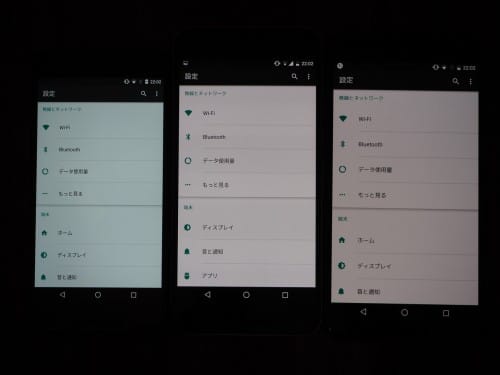
3機種の最小輝度時です。Nexus5Xが最も暗くできます。また、Nexus6PもNexus6に比べるとかなり暗いので、夜暗い場所などでNexus6Pの画面をオンにしてもまぶしく感じることはありません。
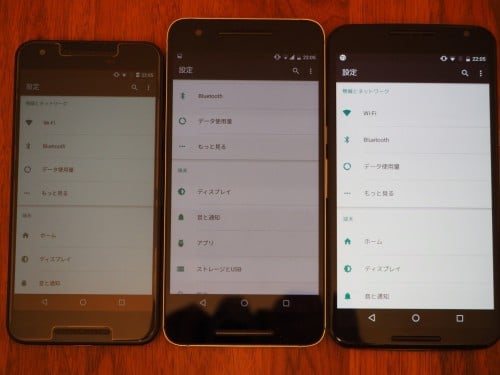
Nexus6Pの屋外での視認性はNexus6よりも高い
Nexus6Pのディスプレイは有機ELを採用しています。有機ELの弱点は屋外での視認性で、同じく有機ELを採用しているNexus6は屋外では最大輝度でも暗くて見づらいことが多々ありました。Nexus6Pのディスプレイで最も気になっていたのが屋外使用時の見やすさだったので、実際に外で見やすさを確認してみました。
左からNexus5、Nexus5X、Nexus6、Nexus6Pです。Nexus6PはNexus5やNexus5Xよりは若干劣るものの、Nexus6よりは明るく屋外での視認性もそこそこ高いです。Nexus6のように屋外でほぼ見えないということはありません。
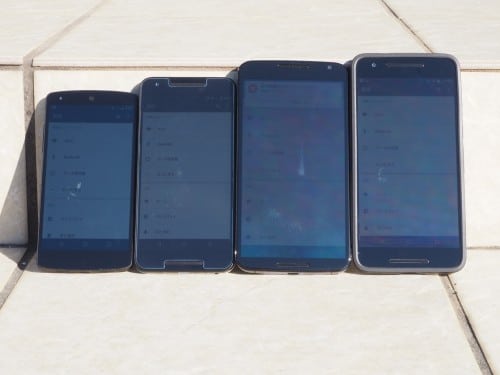
Nexus6Pはdocomo SIMでのVoLTE非対応
Nexus5XはVoLTEに対応していて、docomo SIMを挿すと音声通話時も4G(LTE)表示のままで通話できます。VoLTEのメリットは、音声品質が非常に良い点です。Googleストア版 Nexus5X SIMフリーモデルのVoLTE対応を確認。
Nexus5XがVoLTEに対応していたのでNexus6Pも対応しているか確かめたところ、残念ながら通話中に3Gの表示に変わりVoLTEによる通話はできませんでした。
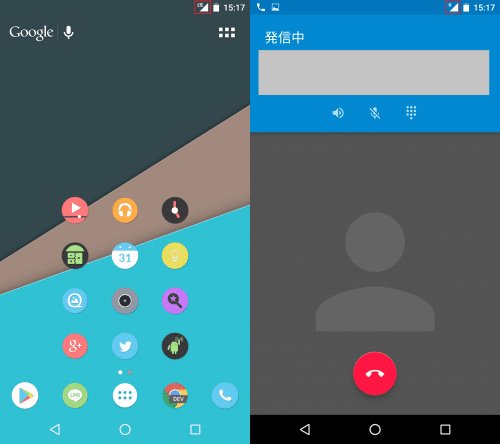
Nexus6Pの通話時の音声品質はNexus5Xと比べるとやはり劣ります。
Nexus6PはspモードのAPNで通信可能
以前は、SIMフリースマホやタブレットにdocomoのSIMを挿して通信するには「moperaU(500円/月)」の契約が必須でした。docomoが販売するスマートフォンで使えるAPNの「spモード(300円/月)」はSIMフリー端末には解放されておらず、利用することができませんでした。ですが、11/8現在ではSIMフリー端末でもspモードが利用できることを確認済みです。Nexus6Pの場合はspモードのAPNがプリセットされており、spモード契約済みのdocomo SIMを挿せば自動でspモードのAPNを選択し、通信できるようになります。
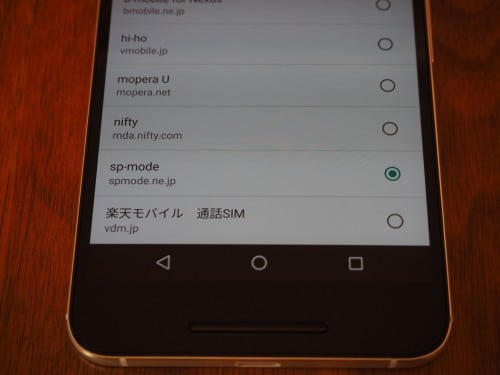
moperaを契約する必要がなくなったので、docomoのSIMでインターネット接続するためにmoperaUの500円を払う必要がなくなり、docomoのスマホうやタブレットを使うユーザーと同じく300円のspモードのみ契約すればOKです。
Nexus5XとNexus6P SIMフリー版はspモードのAPNで通信可能。
Nexus6Pはテザリング可能。docomo SIMと格安SIM(MVNO)で確認
docomoが販売するAndroidスマートフォンは、docomoのSIMを挿していれば問題なくテザリングできるものの、格安SIMを挿すとテザリングが利用できなくなります。これは、docomoのAndroidスマートフォンのテザリングをオンにするとAPNが「dcmtrg.ne.jp」に強制的に切り替わるためです。
docomoのSIMは「dcmtrg.ne.jp」に切り替わっても認証されるため正常にテザリングできるものの、格安SIMは認証されずエラーとなりテザリングができません。
Nexus6Pに関しては、SIMフリー端末のため上記のようなAPNが強制的に切り替わる設定はないはずですが、念のためテザリングをオンにできるか確認してみました。
その結果、docomoのSIMとドコモ系格安SIMでテザリングが正常に動作することを確認しました。
Nexus6Pでテザリングを利用できたドコモ系格安SIMは以下の通りです。
Nexus6Pは指紋認証が快適・便利すぎる
Nexus6Pで最も便利だと感じるのは、指紋認証機能です。指紋認証は、パターンやPINによるロックの代わりとして本人の指紋でなければロックを解除できないようにすることができる、Android 6.0で正式にサポートされた新機能です。
指紋認証によるロック解除の良さは、指を指紋センサーに置くという1アクションだけで画面オフ状態からロック解除後のホーム画面までたどり着ける点です。
実際の挙動は、こちらのNexus5Xで指紋認証を利用する動画をご覧ください。
これまで、Samsung端末のようにホームボタンが物理キーでないAndroid端末の場合、ロックを解除する際は電源ボタンで画面をオンにしてロックを解除する必要がありました。
それが、Android 6.0と指紋センサーを搭載したNexus6Pでは、画面オフ状態でも指を指紋センサーに置くだけで画面オンとロック解除が一気に完了してしまうため、ロック解除が非常にスムースになりました。
画面オフからオンの操作は頻繁に行うので、この部分が簡略化されたのはうれしいですしかなり快適です。
Nexus6Pを使うなら、指紋認証はぜひ使ってみてくださいね。
Nexus6PはFOMAプラスエリアに完全対応なのでドコモSIMとの相性が良い
キャリアで販売されていないSIMフリースマートフォンを購入する際に最も注意すべきは、対応バンド(対応周波数)です。特にドコモのSIMをSIMフリー端末に挿して使う予定の場合、3G(W-CDMA)がFOMAプラスエリアに対応しているかどうかが重要なポイントです。
FOMAプラスエリアは周波数が800MHz帯、バンドは6と19の2バンドが該当します。特にBand6はFOMAプラスエリアのほとんどで使われているので、ドコモのSIMやドコモ系格安SIM(MVNO)をドコモで購入できる端末同じように広いエリアで使うにはBand6の対応は必須となります。
Band19は多くの場合LTEのプラチナエリアとして使われておりFOMAプラスエリアとしてはほとんど使われていないため、Band6に非対応でBand19のみ対応していても意味がありません。
逆に、Band19には非対応でもBand6に対応していれば広い範囲で通話や通信が可能なので、最低でもBand6に対応している端末を選ぶ必要があります。
そこで、Nexus6Pの対応バンドを改めて見てみます。
[3G(W-CDMA)]
Band1 / 2 / 4 / 5 / 6 / 8 / 9 / 19
[FDD-LTE]
Band1 / 2 / 3 / 4 / 5 / 7 / 8 / 9 / 17 / 19 / 20 / 28
上記の通り、Nexus6Pは3GにおいてFOMAプラスエリアであるBand6とBand19の両方に完全対応しています。Nexus6PはドコモのSIMやドコモ系の格安SIMを挿しても広いエリアで通話・通信ができます。
また、ドコモが利用するLTEバンドは1、3、19、21、28の5バンドですが、Nexus6Pはそのうち1、3、19、28の4バンドに対応しています。
Band28のエリアはまだ狭いため効果は限定的ですが、広い範囲で利用されているドコモのLTEバンドであるBand1とBand19に対応しているため、Nexus6Pは3G通信だけでなくLTE通信においてもドコモが販売する端末と変わらない広い範囲で利用できます。
Nexus6PとドコモSIMやドコモ系格安SIMの相性は非常に良いので、肝心なところで電波が入らないといったトラブルもなく快適に利用できます。
なお、主要なドコモ系格安SIMの比較はこちらに詳しくまとめています。
格安SIMカード MVNO docomo系比較・おすすめランキング【8月29日】
Nexus6Pは音質が良い
Nexus6Pの前モデルであるNexus6は、ディスプレイ面の上下にスピーカーを搭載していたため、音質の良さだけでなくデュアルフロントスピーカーのおかげで音の迫力や臨場感も素晴らしかったです。そして、Nexus6PもNexus6と同様前面にデュアルフロントスピーカーを搭載しています。音質はNexus6と変わらず素晴らしく、臨場感もあり音楽を楽しむことができます。
Nexus6Pの音質を客観的にお伝えしたいのですが難しいので、Nexus6Pを取り扱うソフトバンクショップなどでNexus6Pのホットモックで音楽を再生してみてください。音質の良さを感じると思います。
なお、Nexus6Pでしっかり臨場感を出すには横向きにしてスピーカーが左右にくるようにするとより良いです。
Nexus6Pでもドコモメールなどキャリアメールの送信やプッシュ(リアルタイム)受信が可能
キャリアで購入した端末からキャリアが取り扱っていないSIMフリー端末に変更する際に気になるのが、「SIMフリー端末でキャリアメールの送受信ができるのか?」という点です。これはNexus6Pに機種を変える際にも気になる人がいるはずです。結論から言うと、Nexus6Pでもキャリアメールを送受信することができます。また、受信に関してはキャリアの端末と同様リアルタイム受信(プッシュ受信)も可能です。
ただし、キャリアが提供しているメールアプリがそのまま使えるわけではありません。キャリアメールをプッシュ受信できるアプリをインストールして、設定する必要があります。
設定と言っても、難しい設定は必要ありません。私はNexus6PでドコモメールをmyMailというアプリを使って送受信していますが、問題なく利用できています。
myMailでドコモメールを使えるようにする方法はこちらにまとめているので、参考にしてみてください。
myMailの使い方とドコモメール設定方法まとめ。
また、myMail以外のメールアプリを使いたい場合は、こちらに記載している設定情報を利用して設定を実施してください。
SIMフリー端末でドコモメールをプッシュでリアルタイム送受信するためのIMAP設定方法。
Nexus6Pは防水・防塵やおサイフケータイには非対応
日本メーカー製のスマートフォンは防水や防塵機能を搭載するものが多いですが、Nexus6Pは防水機能も防塵機能もありません。これまで発売されたNexusデバイスの中では、唯一Nexus6に防水機能が搭載されていると記載されていたものの、実際は防滴レベルで防水性能はありませんでした。

また、日本メーカー製のスマートフォンの多くに搭載されているおサイフケータイも、Nexus6Pは非対応となっています。そのためSuica(スイカ)やnanaco、EdyといったFeliCa系のサービスはもちろん使えないので注意しましょう。
ちなみに、Nexus6PだけでなくNexus5Xも防水・防塵・おサイフケータイには非対応となっています。
Nexus6Pはバッテリー(電池)交換不可
数年前のスマートフォンの多くは、背面のカバーを外してバッテリーを交換することができていました。
最近発売されたスマートフォンでも、FREETEL MIYABIなど一部機種ではバッテリーを外すことができるものもありますが、背面カバーは外れるもののバッテリー交換ができなかったり、そもそも背面カバー自体を外すことができない機種も増えてきました。
Nexus6Pに関しては、背面カバーを開けることができないためバッテリーを自分で交換することはできません。
Nexus6Pを2年以上にわたって長く利用することを検討している場合は、徐々にバッテリーがへたって電池の持ちが悪くなってもバッテリーを新しくする手段がない点に注意しましょう。
Nexus6Pはポケットに入れるとかさばる
Nexus6Pは5.7インチとディスプレイサイズが大きいため、Nexus6P本体のサイズもディスプレイサイズに比例して大きくなります。厚さはそこまでないものの、面積は広いため外出時などにしまっておく場所に困ることがあります。
まず、シャツなどの胸ポケットに入れると縦が長いためポケットからはみ出してしまい不格好です。
ズボンのポケットに入れた場合、ゆとりがあれば特に気にならないもののタイトめな場合はサイズが大きいため目立ちます。また、やはり縦が長いためイスなどに腰掛ける際に邪魔に感じることがよくあります。
Nexus6Pを持って外出する場合は、バッグに入れて持ち運ぶのがベストです。
Nexus6PのSIMフリー版とソフトバンク版の違いは?
Nexus6Pは、SIMフリー版だけでなくソフトバンク版も存在します。docomo版のNexus5Xと、Google Playで販売されるSIMフリー版Nexus5Xの違いは、VoLTEやPREMIUM 4G、ケータイ補償お届けサービス対応などdocomo版ならではのメリットもあります。
逆に、docomo版Nexus5XではSIMロックがかけられており、他のドコモの端末と同じくSIMロックの解除には購入もしくは前回のSIMロック解除から180日以上経過している必要があるといった縛りもあります。
docomo版Nexus5XとSIMフリー版Nexus5Xの違いまとめ。
ソフトバンクで発売するNexus6PとGoogle Play版 SIMフリーのNexus6Pの現時点で判明している違いは、docomoと同じくSIMロックはあるものの水濡れや紛失・盗難時に補償が受けられるあんしん保証パックプラスに加入できる点が挙げられます。
その他は、両者ともVoLTE・キャリアアグリゲーションともに対応しているため大きな違いはありません。
とはいえ、ソフトバンク版Nexus6Pは約6ヶ月間経たないとSIMロックの解除ができないため、今後ドコモやドコモ回線を利用した格安SIMを挿して使う可能性がある場合は、Google PlayやETORENで販売されているSIMフリー版Nexus6Pを選んだほうが無難です。
Nexus6Pの使い方
ここでは、Nexus6Pの使い方を紹介します。Nexus6Pのバッテリー残量をパーセント表示
Nexus6Pのバッテリー残量をパーセント表示に変更します。Nexus6Pが搭載するAndroid 6.0 Marshmallowでは、設定からバッテリー残量をパーセント表示に変更できます。
Nexus6Pの通知領域を開いて設定アイコンを5秒ほど長く押した後指を離します。すると、「システムUI調整ツールを設定に追加しました」と表示されます。もし表示されない場合は、もう一度設定アイコンを長く長押ししてください。
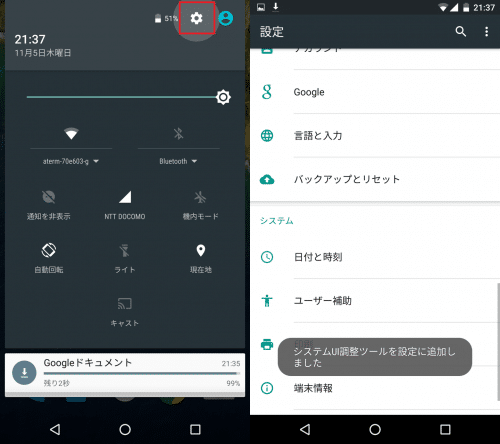
設定画面の一番下に表示される「システムUI調整ツール」をタップします。表示される注意文を読んで「OK」をタップします。
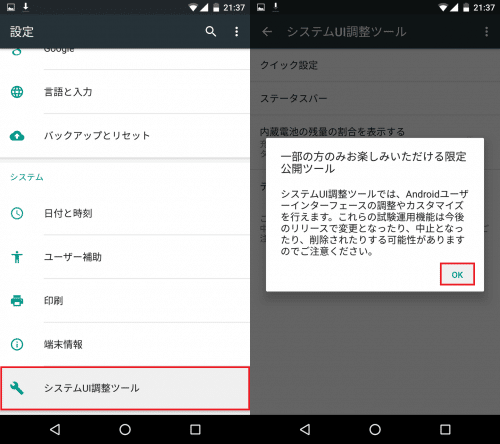
システムUI調整ツールにある「内蔵電池の残量の割合を表示する」をタップしてオンにします。
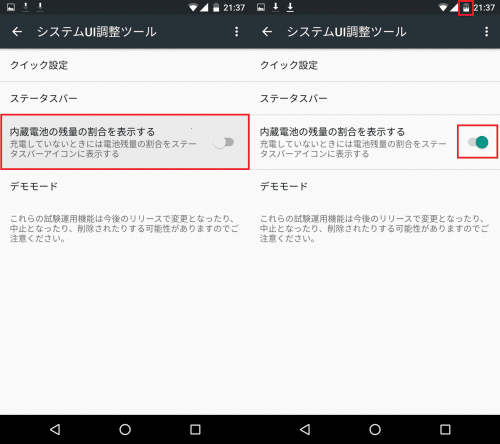
すると、バッテリー残量アイコンの中にテキストで残量がパーセント表示されます。
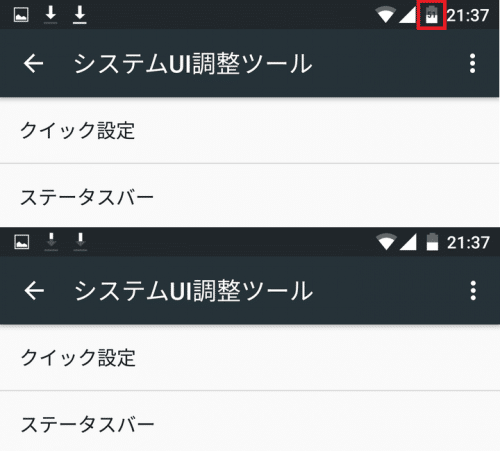
Nexus6Pをroot化して便利なアプリをインストール
Nexus6Pをroot化して私の中では必須のrootアプリをインストールしました。Nexus6Pのroot化方法は以下を参照してください。
Nexus5X/Nexus6Pのroot化と暗号化の強制解除(無効化)方法。
Nexus6Pをroot化することで、Nexus6Pに様々な機能を追加することができます。私がNexus6Pで主に使っている、root権限が必要なアプリは以下の通りです。
Titanium Backup
Androidをroot化したらまず使うのがTitanium Backupです。Titanium Backupは、インストールしているアプリだけでなくアプリのデータも丸ごとバックアップ・復元することができるアプリです。
LINEなど一部バックアップできないアプリもありますが、トラブル時の初期化後などにすぐに元の環境に戻せるので私にとっては必要不可欠です。
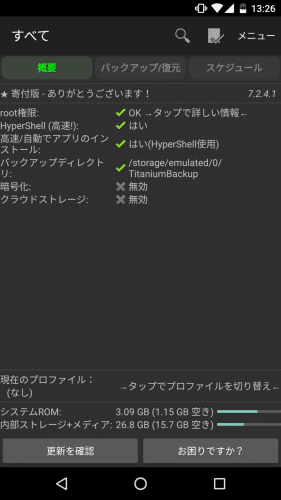
Titanium Backupのインストールと使い方は、以下を参照してください。
Titanium Backup:(要Root)アプリとアプリの設定やデータ、マーケットリンクまで簡単にバックアップと復元できる必須アプリ。
LMT Launcher
LMT Laucherも私の中では必須のrootアプリです。LMT Launcherはナビゲーションバーにある「戻る」「ホーム」「アプリ履歴」キーだけでなく様々な機能を自分で追加した「パイ」を画面端から表示させることで、目的の操作がすぐにできる便利なアプリです。
Nexus6Pは5.7インチとディスプレイサイズは大きめのため、右手で持っていると戻るキーに親指が届きづらいので、LMT Launcherに戻るキーを割り当ててすぐに戻れるようにしています。
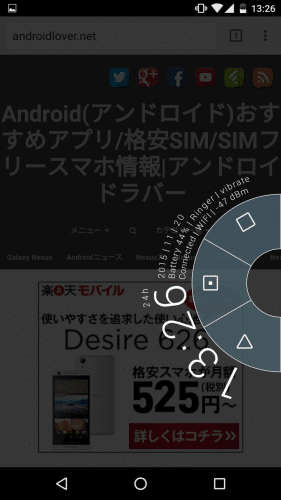
また、LMT Launcherには「ポインター」という機能もあります。ポインターは、右手で端末を持っていてディスプレイの左上に指が届かない場合、画面端からレーザービームを出して指の代わりにタップする機能です。ポインターがあれば、5.7インチのNexus6Pでも余裕で片手運用が可能です。
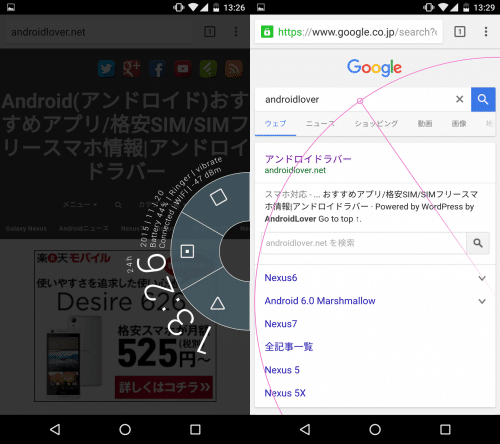
LMT Launcherの使い方は以下を参照してください。
LMT Launcher
Recently
Recentlyは、アプリ履歴に一括消去ボタンを表示させることができるアプリです。
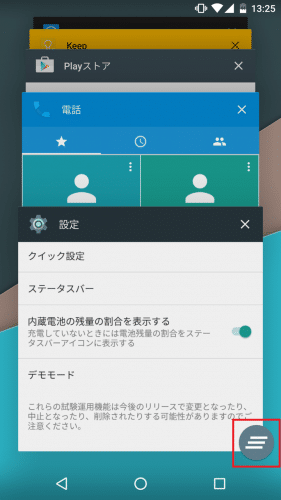
素のAndroidのアプリ履歴には、一括で消去するボタンがあります。Android 5.0 Lollipop以降は、自分でアプリ履歴からアプリを消さないと際限なくアプリ履歴がたまっていくのでRecentlyは必須のアプリです。
Recentlyの使い方などは以下を参照してください。
[root] Recently:Android 5.0以降の増え続けるアプリ履歴を指定した日数経過後に自動削除したり起動中のアプリ以外は全て自動削除することができる便利なアプリ。
Nexus6Pをroot化することで保証は切れますが、それが受け入れられるならroot化することでさらにNexus6Pの使い勝手を良くすることができます。
Nexus6Pまとめ
Nexus6Pのスペックは、Snapdragon 810 V2.1、3GB RAM、WQHDディスプレイなど現行のスマートフォンの中では高い部類に入ります。メタルユニボディも高級感があっていいですね。デュアルフロントスピーカーがNexus6に続いて採用されているのも、Nexus6で高音質の音楽をよく聴いていたので個人的にはうれしい点です。
また、Nexus6PにはAndroid 6.0 Marshmallowで正式にサポートされた指紋センサーとUSB Type-Cが搭載されています。
指紋認証センサーによってディスプレイのオンとロック解除に電源ボタンを押したりロック解除のために操作する手間が省け、USB Type-CによってUSB端子の上下を気にせず気軽にケーブルを端末に挿せるようになります。
画面のオン・オフは1日に何回も、充電も1日1回程度は行うルーティンなので、この作業が簡略化できるのは大きなメリットだと感じています。
気になる点としては、ワイヤレス充電やカメラの光学手ぶれ補正に非対応などありますが、個人的には有機ELディスプレイです。
Nexus6Pは、Nexus6と同じAMOLEDディスプレイ(有機EL)を採用しています。有機ELは通常の液晶よりもコントラストが高くバッテリーの消費を抑えることができるのがメリットで、逆に屋外での視認性の悪さがデメリットとなります。私は現在Nexus6を使っていますが、屋内では全く問題ない視認性が日中の屋外、特に日差しの強いときには一気に悪化します。Nexus6Pでは有機ELのディスプレイの屋外での視認性がどの程度改善しているかが気になります。
2015/11/8
Nexus6Pの屋外での視認性はNexus6よりも高いため見やすくなりました。
他にNexus6Pで気になる点があるとすれば価格です。Nexus6Pのスペックは確かに高いですが、価格も他社のSIMフリースマートフォンにはない高めの設定となっています。
ですが、現在はETORENで安く購入できるので、Nexus6Pをなるべく安く入手したいならETORENを検討してみるといいでしょう。
Nexus6Pを使い始めて半年以上経ちましたが、デザインも使い勝手も良いため現在もメインの端末として使っています。
スマートフォンにデザインやスペックの高さを求める人なら、おそらくNexus6Pは気に入るはずです。
Nexus6Pはソフトバンクショップに展示されているので、気になる人はぜひ実際に手に取って触ってみてください。
Nexus6Pの購入レビューとNexus5Xとの比較は以上です。